Cách tải nhạc trên Spotify để nghe nhạc ngoại tuyến dễ dàng nhất
Cách tải nhạc trên Spotify cực đơn giản, sau khi thực hiện thành công, bạn hoàn toàn có thể nghe nhạc ngoại tuyến dễ dàng. Trong bài viết dưới đây, Tiki Blog sẽ hướng dẫn chi tiết các bước thực hiện nhanh trên điện thoại iOS, Android, máy tính, đảm bảo miễn phí. Cùng theo dõi và thao tác ngay để có trải nghiệm hài lòng nhất bạn nhé!
>>> Xem thêm:
Spotify là dịch vụ cung cấp nhạc, phát trực tuyến các video và podcast trên phạm vi toàn cầu. Thông qua ứng dụng này, người dùng có thể thưởng thức hàng triệu bài hát cũng như nội dung âm thanh khác nhau đến từ khắp nơi trên thế giới. Ứng dụng hiện đang được hỗ trợ hoạt động trên nhiều thiết bị thông minh khác nhau, bao gồm: điện thoại di động, máy tính bảng, máy tính, tivi.
Về Spotify Premium, đây là một gói dịch vụ yêu cầu trả phí của Spotify. Thông qua gói tiện ích này, người dùng có thể thỏa sức trải nghiệm nhiều tính năng cao cấp một cách không giới hạn. Các quyền lợi hấp dẫn phải kể đến gồm:
- Chất lượng âm thanh đạt mức tối đa 320kb/s.
- Trình phát nhạc ổn định, mượt mà, không ngắt quãng do quảng cáo.
- Tải và nghe nhạc ngay cả khi không có kết nối Internet.
Các gói Spotify Premium hiện đang được nhà phát hành cung cấp bao gồm:
Gói Mini
- Thanh toán một lần, từ 69.000 VNĐ/tháng.
- Một tài khoản chỉ sử dụng trên một thiết bị di động.
- Hỗ trợ nghe nhạc mượt mà, không quảng cáo trên thiết bị di động.
- Tham gia vào nhóm nghe chung.
- Tải xuống 30 bài hát trên 1 thiết bị di động.
Gói Individual
- Miễn phí 1 tháng sau khi đăng ký.
- Thanh toán một lần.
- Tính phí 59.000 VNĐ/tháng sau thời gian ưu đãi.
- Nghe nhạc không bị ngắt quãng bởi quảng cáo.
- Nghe mọi nơi, mọi lúc ngay cả khi không có kết nối mạng Internet.
- Phát nhạc theo thứ tự bất kỳ.
Gói Student
- Miễn phí 1 tháng sau khi đăng ký.
- Thanh toán một lần.
- Tính phí 29.500 VNĐ/tháng sau thời gian ưu đãi.
- Giảm giá đặc biệt cho đối tượng sinh viên đủ điều kiện.
- Nghe nhạc mượt mà, không bị ngắt quãng bởi quảng cáo.
- Nghe mọi nơi, mọi lúc ngay cả khi không có kết nối mạng Internet.
- Phát nhạc theo thứ tự bất kỳ.
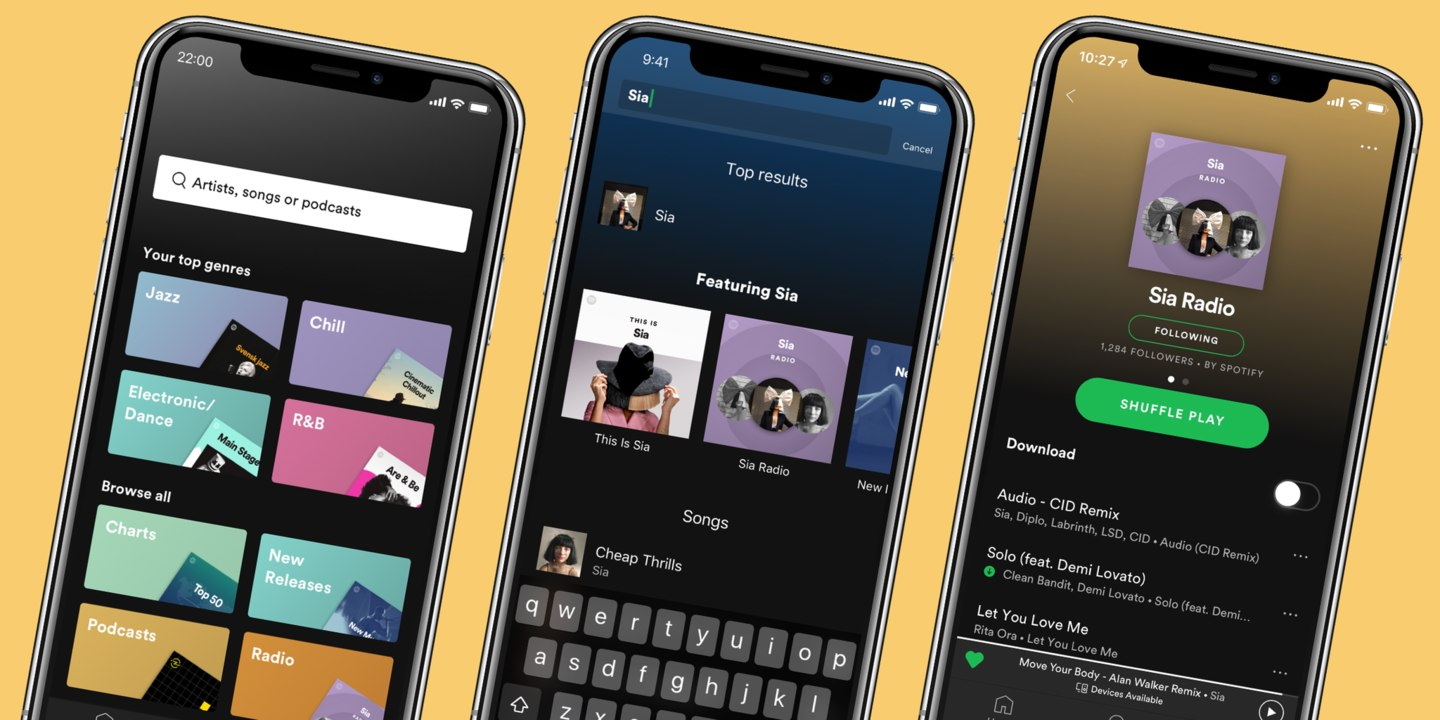 Trải nghiệm nghe nhạc mượt mà khi đăng ký gói Spotify Premium (Nguồn: Internet)
Trải nghiệm nghe nhạc mượt mà khi đăng ký gói Spotify Premium (Nguồn: Internet)
>>> Xem thêm:
Các yêu cầu để tải nhạc trên Spotify
Để có thể tải nhạc trên ứng dụng Spotify, người dùng cần phải đăng ký gói Spotify Premium với giá 59.000 VNĐ/tháng. Theo đó, bạn có thể thanh toán bằng nhiều phương thức khác nhau, chẳng hạn như: Thẻ VISA, ví điện tử,… Sau khi hoàn tất đăng ký, người dùng sẽ được nhận các quyền lợi hấp dẫn sau:
- Tải nhạc về thiết bị và thưởng thức ngoại tuyến mọi lúc mọi nơi mà không cần kết nối WiFi hay 3G/4G.
- Nghe nhạc mượt mà, ổn định, đảm bảo không bị gián đoạn, làm phiền bởi quảng cáo.
- Thoả sức chuyển bài hát một cách không giới hạn.
Một số lưu ý khi yêu cầu tải nhạc trên Spotify:
- Sau khi tải nhạc từ ứng dụng Spotify, nền tảng này sẽ hỗ trợ nghe nhạc ngoại tuyến không giới hạn. Tuy nhiên, thiết bị vẫn cần được kết nối Internet ít nhất một lần trong 30 ngày để Spotify tự động cập nhật và làm mới thư viện. Nếu không, người dùng có thể bị xóa thông tin tài khoản.
- Khi sử dụng phiên bản Spotify trả phí, người dùng sẽ thoải mái tải nhạc về thiết bị và nghe ngoại tuyến được mọi lúc, mọi nơi mà không cần kết nối WiFi hay mạng 3G/4G. Ngoài ra, chương trình phát nhạc cũng sẽ không bị gián đoạn do quảng cáo.
>>> Xem thêm:
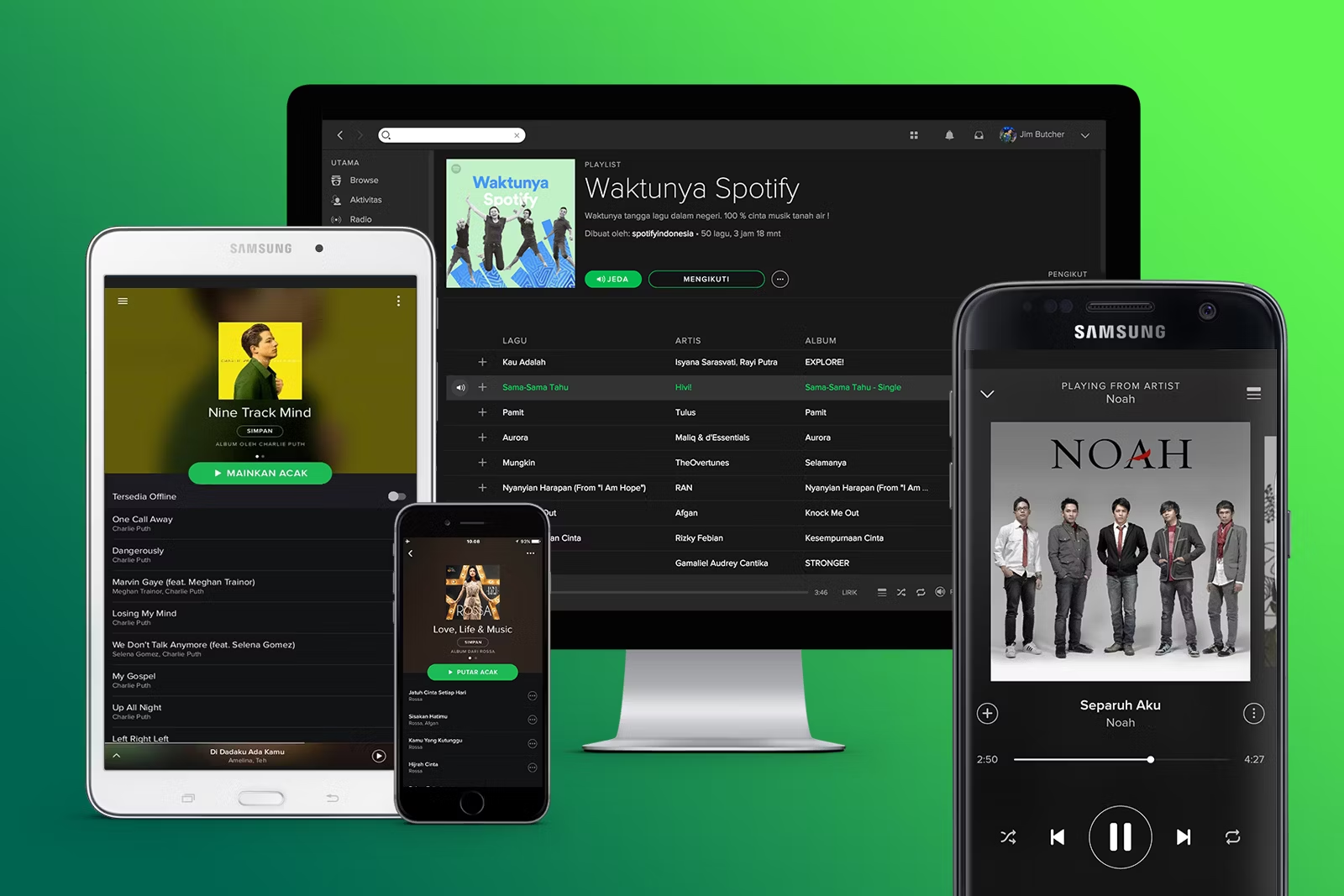 Đăng ký gói Spotify Premium để trải nghiệm nghe nhạc hấp dẫn (Nguồn: Internet)
Đăng ký gói Spotify Premium để trải nghiệm nghe nhạc hấp dẫn (Nguồn: Internet)
Cách tải nhạc trên Spotify về điện thoại iPhone và Android
Sau khi đã đăng ký thành công tài khoản Spotify Premium, người dùng có thể tham khảo cách tải nhạc trên Spotify về điện thoại Android và iPhone như sau:
- Bước 1: Truy cập vào ứng dụng Spotify trên điện thoại, sau đó nhấn chọn Đăng nhập tài khoản Spotify Premium của mình.
- Bước 2: Chọn mục Thư viện ngay góc phải phía dưới màn hình, sau đó tiếp tục chọn Album (Danh sách phát) để mở bài hát Spotify muốn tải về.
- Bước 3: Nhấn chọn vào danh sách hoặc bài hát muốn tải, rồi tiếp tục nhấn vào biểu tượng Download để tải bài hát về máy.
- Bước 4: Khi quá trình tải về hoàn tất, người dùng sẽ thấy biểu tượng mũi tên hướng xuống đã chuyển sang màu xanh. Lúc này, bạn chỉ cần kiểm tra bài hát đã tải ở mục Nhạc đã tải xuống là có thể thưởng thức ngay.
>>> Xem thêm:
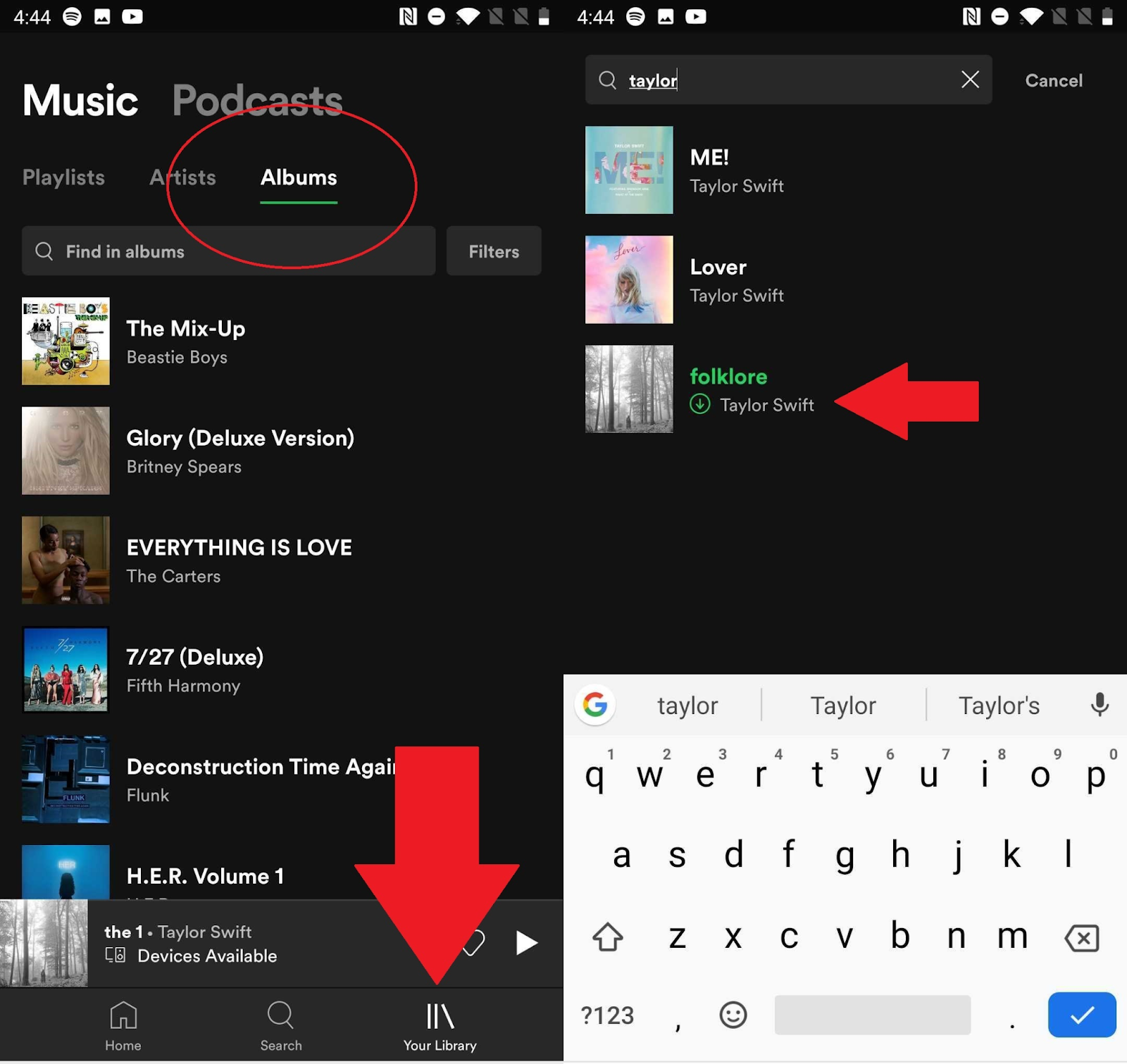 Tham khảo cách tải nhạc trên Spotify về điện thoại cực đơn giản (Nguồn: Internet)
Tham khảo cách tải nhạc trên Spotify về điện thoại cực đơn giản (Nguồn: Internet)
Cách tải nhạc Spotify về máy tính
Cách tải nhạc trên Spotify về máy tính cũng tương đối dễ dàng và nhanh gọn, với các bước cụ thể như sau:
- Bước 1: Truy cập đường link www.spotify.com hoặc mở ứng dụng có sẵn trên máy tính của bạn.
- Bước 2: Đăng nhập tài khoản Spotify Premium của mình.
- Bước 3: Điều hướng đến tùy chọn My Library hoặc tìm kiếm danh sách phát muốn tải xuống.
- Bước 4: Sau khi đã chọn danh sách phát, nhấp vào nút Download ở phía bên phải.
- Bước 5: Ngay sau khi nút tải về chuyển màu xanh lục, danh sách phát sẽ bắt đầu tải xuống.
- Bước 6: Biểu tượng màu xanh lá cây xuất hiện bên cạnh danh sách phát đã tải xuống, vậy là hoàn tất quá trình tải nhạc về máy tính.
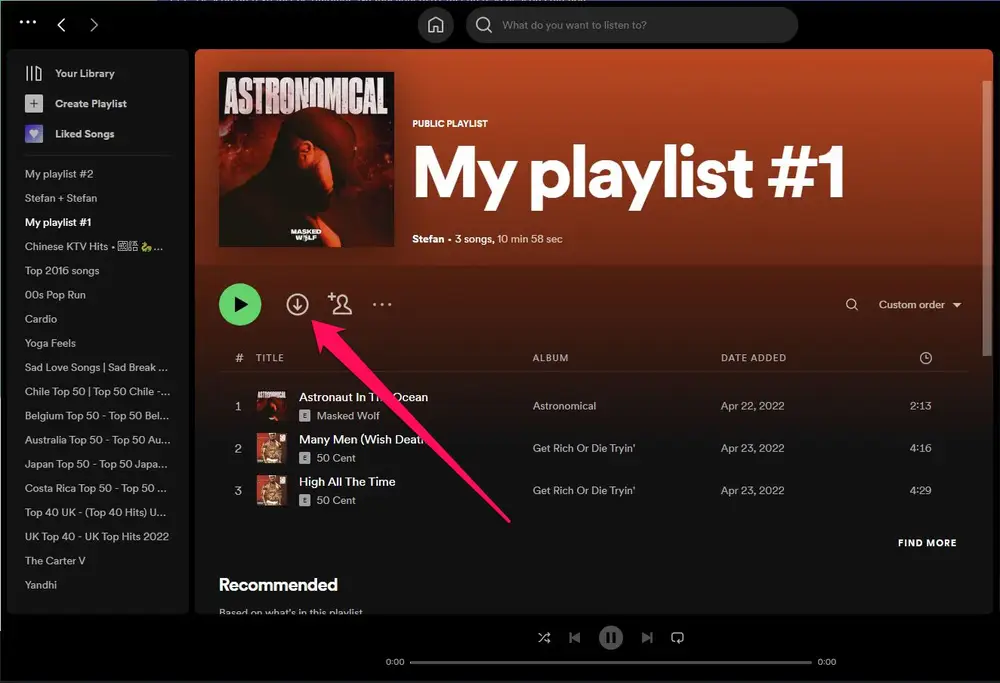 Thực hiện tải nhạc trên Spotify về máy tính cực nhanh gọn (Nguồn: Internet)
Thực hiện tải nhạc trên Spotify về máy tính cực nhanh gọn (Nguồn: Internet)
Cách tải nhạc trên Spotify miễn phí cũng có thể thực hiện dễ dàng trên máy tính. Bạn tham khảo thực hiện như sau:
- Bước 1: Truy cập vào trình duyệt Google Chrome, tìm kiếm ứng dụng mở rộng (extension) Spotify™ & Deezer™ Music Downloader, sau đó nhấn chọn Add extension để thêm tiện ích vào trình duyệt.
- Bước 2: Truy cập đường link https://open.spotify.com để đăng nhập vào tài khoản của mình hoặc đăng ký nếu bạn chưa có tài khoản, sau đó chọn album nhạc muốn tải về hoặc tìm một bài hát bất kỳ muốn nghe.
- Bước 3: Kết quả tìm kiếm hiển thị, bạn sẽ thấy nút Download màu xanh lá xuất hiện bên cạnh, đây là thông báo cho thấy đã cài đặt tiện ích thành công.
- Bước 4: Nếu bạn đang mở album, hãy nhấn vào nút Download, ngay lập tức sẽ thấy danh sách bài hát hiện ra, bạn tiếp tục chọn vào tên bài hát để tiến hành tải tự động về máy tính.
>>> Xem thêm:
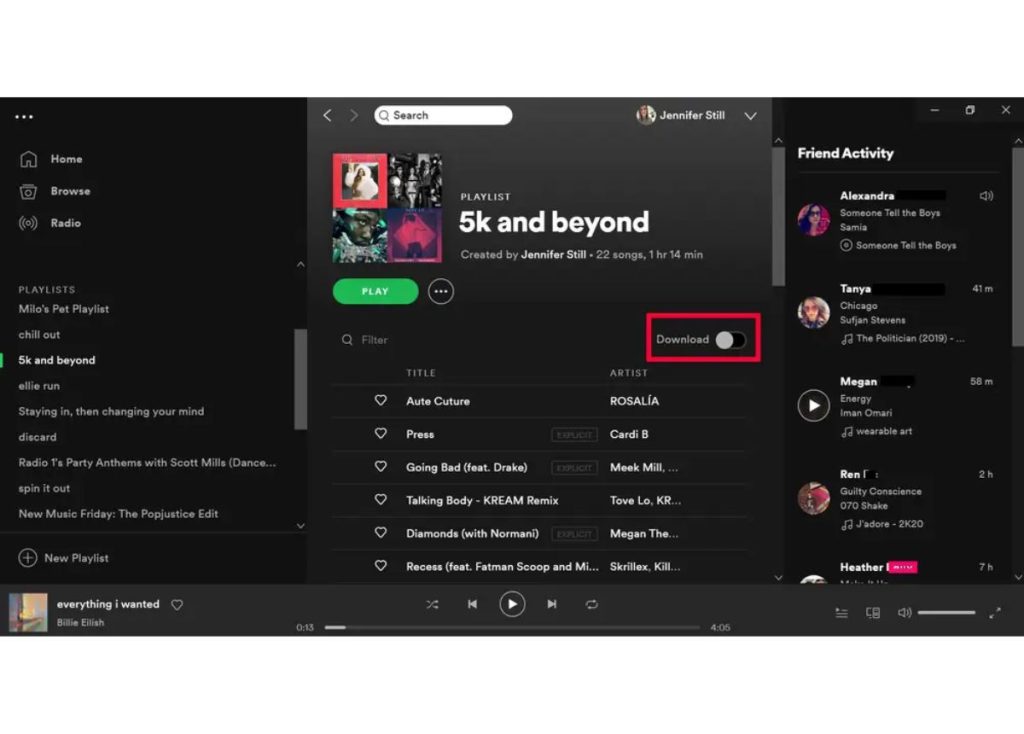 Người dùng có thể tải nhạc miễn phí trên Spotify bằng máy tính (Nguồn: Internet)
Người dùng có thể tải nhạc miễn phí trên Spotify bằng máy tính (Nguồn: Internet)
Giải đáp một số câu hỏi liên quan
Dưới đây là một số thắc mắc thường gặp trong quá trình tải nhạc trên Spotify. Người dùng có thể tham khảo để đảm bảo thao tác thuận lợi:
Người dùng hoàn toàn có thể đăng nhập tài khoản Spotify Premium và tải nhạc tối đa trên 5 thiết bị khác nhau, bao gồm: laptop, PC, máy tính bảng, điện thoại di động,…
Spotify có giới hạn số bài hát tải về không?
Với mỗi tài khoản Spotify Premium, người dùng có thể thực hiện tải về lên đến 10.000 bài hát trên mỗi thiết bị (tối đa 5 thiết bị khác nhau). Như vậy, với mỗi tài khoản đăng ký, bạn đã có thể download tối đa 50.000 bài.
Dưới đây là một số nguyên nhân thường gặp khiến bạn không tải nhạc trên Spotify về được, kể cả khi đã đăng ký gói Premium:
- Kết nối Internet đang gặp trục trặc.
- Dung lượng lưu trữ không đủ (không có ít nhất 1GB bộ nhớ trống).
- Tài khoản đã đạt giới hạn trên 5 thiết bị.
 Quá trình tải nhạc trên Spotify có thể gặp phải một số trục trặc nhất định (Nguồn: Internet)
Quá trình tải nhạc trên Spotify có thể gặp phải một số trục trặc nhất định (Nguồn: Internet)
Trên đây là bài hướng dẫn về cách tải nhạc trên Spotify về máy tính, điện thoại di động. Hy vọng thông qua những chia sẻ này, người dùng sẽ có nhiều trải nghiệm sử dụng hấp dẫn. Ngoài ra, đừng quên truy cập Tiki thường xuyên để cập nhật thêm nhiều thông tin hữu ích nhé!











